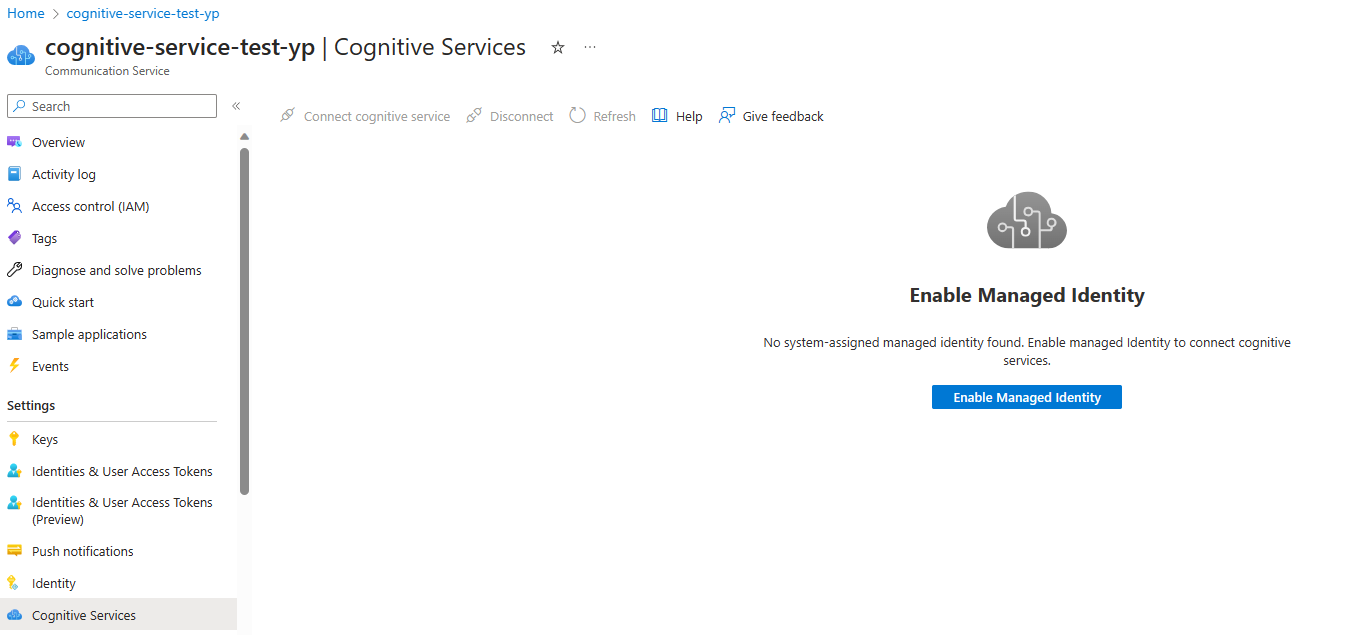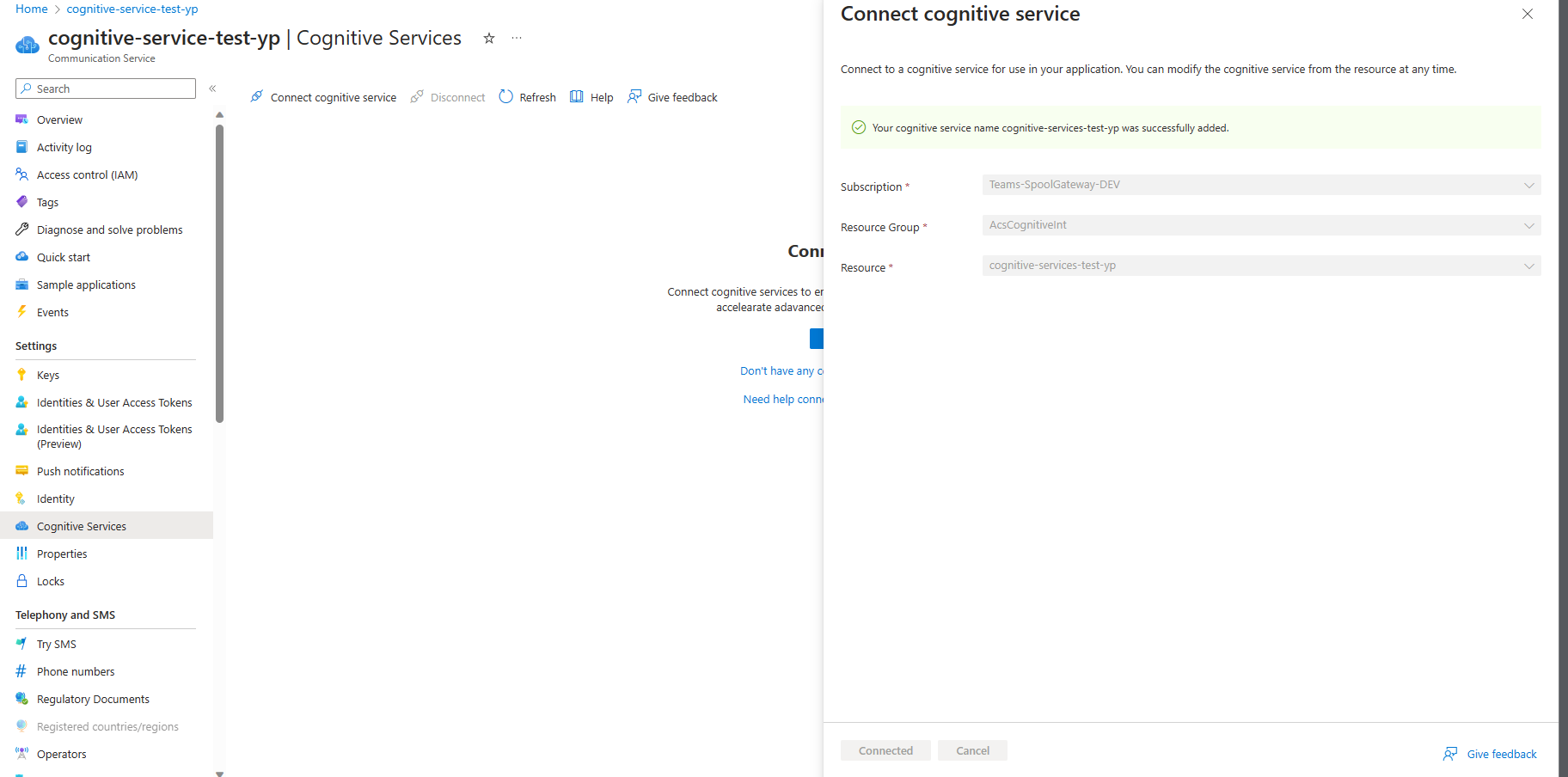Connecter Azure Communication Services à Azure AI Services
Les API d’automatisation des appels Azure Communication Services permettent aux développeurs de diriger et de contrôler les appels de téléphonie, VoIP ou WebRTC Azure Communication Services à l’aide de déclencheurs d’événements en temps réel pour effectuer des actions basées sur une logique métier personnalisée spécifique à leur domaine. Au sein des API d’automatisation des appels, les développeurs peuvent utiliser des API basées sur l’IA simples, qui peuvent être utilisées pour jouer des messages d’accueil personnalisés, reconnaître des entrées vocales conversationnelles pour collecter des informations sur les questions contextuelles afin de conduire un modèle plus axé sur le libre-service avec les clients, utiliser l’analyse des sentiments pour améliorer le service client dans son ensemble. Ces API spécifiques au contenu sont orchestrées via Azure AI Services avec prise en charge de la personnalisation des modèles d’IA sans que les développeurs aient besoin de terminer les flux multimédias sur leurs services et de les renvoyer à Azure pour la fonctionnalité d’IA.
Tout cela est possible en un seul clic : les entreprises peuvent accéder à une solution sécurisée et lier leurs modèles par l’intermédiaire du portail. En outre, les développeurs et les entreprises n’ont pas besoin de gérer les informations d’identification. La connexion de votre Azure AI services utilise des identités managées pour accéder aux ressources appartenant à l’utilisateur. Les développeurs peuvent utiliser des identités managées pour authentifier n’importe quelle ressource Azure prenant en charge l’authentification Microsoft Entra.
Azure AI services peut être facilement intégré à n’importe quelle application, quel que soit le langage de programmation. Lors de la création d’une ressource Azure dans le portail Azure, activez l’option et fournissez l’URL à Azure AI services. Cette expérience simple permet aux développeurs de répondre à leurs besoins, de les mettre à l’échelle et d’éviter de consacrer du temps et des ressources à la conception et à la maintenance d’une solution personnalisée.
Remarque
Cette intégration est prise en charge dans un nombre limité de régions pour Azure AI services. Pour plus d’informations sur les régions prises en charge, consultez la section limitations en bas de ce document. Cette intégration prend uniquement en charge la ressource Cognitive Service multiservice. Nous vous recommandons de créer une ressource Cognitive Service multiservice lorsque vous créez une nouvelle ressource Azure AI Service ou de vérifier que la ressource existante est bien une ressource Cognitive Service multiservice lorsque vous la connectez.
Cas d’utilisation courants
Créer des applications qui peuvent lire et reconnaître la voix
Avec la possibilité de connecter Azure AI services à Azure Communication Services. Vous pouvez activer la fonctionnalité de lecture personnalisée, en utilisant la Synthèse vocale et la configuration Langage de balisage de synthèse vocale (SSML), pour diffuser un son plus personnalisé et plus naturel aux utilisateurs. La connexion à Azure AI services permet également d’utiliser le service Reconnaissance vocale pour intégrer la reconnaissance des réponses vocales qui peuvent être converties en tâches actionnables via la logique métier dans l’application. Ces fonctions peuvent être encore améliorées grâce à la possibilité de créer des modèles personnalisés au sein d’Azure AI services qui sont sur mesure pour votre domaine et votre région, grâce à la possibilité de choisir les langues parlées et reconnues, les voix personnalisées et les modèles personnalisés construits sur la base de votre expérience.
Flux d’exécution
Utilisation du portail Azure
Vous devez connecter votre ressource Azure Communication Services à la ressource Azure AI via le portail Azure. Vous pouvez effectuer cette étape de deux manières :
- En parcourant les étapes de l’onglet Cognitive Services dans votre Azure Communication Services (recommandé).
- En ajoutant manuellement l’identité managée à votre ressource Azure Communication Services. Cette étape est plus avancée et nécessite un peu plus d’efforts pour connecter vos Azure Communication Services à vos Azure AI services.
Prérequis
- Compte Azure avec un abonnement actif et accès au portail Azure, pour plus d’informations, consultez Créer un compte gratuitement.
- Ressource Azure Communication Services. Consultez Créer une ressource Azure Communication Services.
- Autorisations
Microsoft.Authorization/roleAssignments/writed’Azure Communication Service, généralement obtenues via le contrôle d’accès en fonction du rôle (RBAC) Azure. Voir Attribuer des rôles Azure à l’aide du portail Azure. - Une ressource Azure AI Services
Connexion via le portail Azure
Ouvrez votre ressource Azure Communication Services, puis cliquez sur l’onglet Cognitive Services.
Si l’identité managée affectée par le système n’est pas activée, vous devez l’activer.
Dans l’onglet Cognitive Services, cliquez sur le bouton « Activer l’identité managée ».
Activez l’identité affectée par le système. Cette action lance la création de l’identité ; une notification apparaît dans une fenêtre contextuelle pour vous informer que la requête est en cours de traitement.
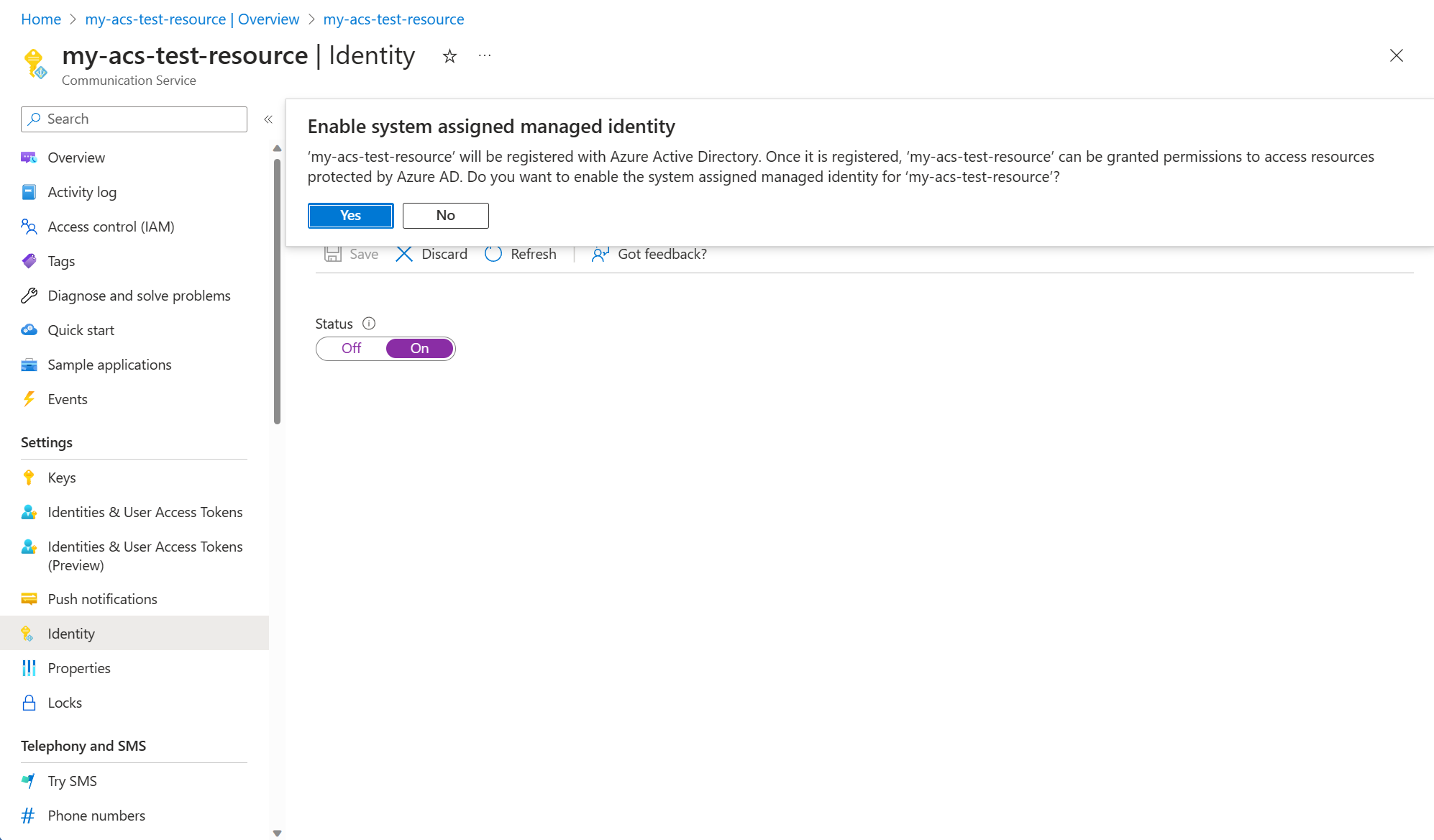
Une fois l’identité activée, vous devriez voir quelque chose de similaire.
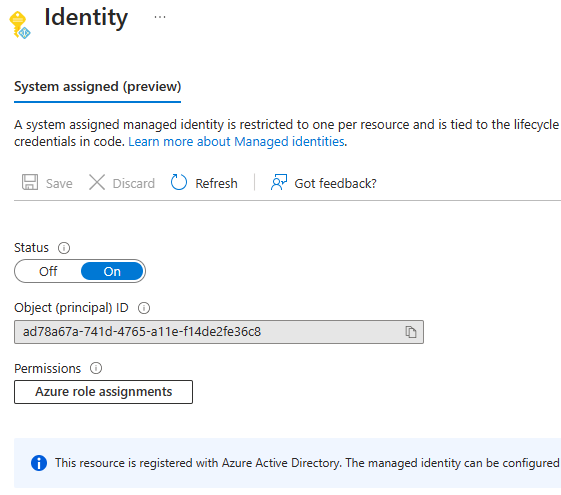
Lorsque l’identité managée est activée, l’onglet Cognitive Service doit afficher un bouton « Connecter le service cognitif » pour connecter les deux services.
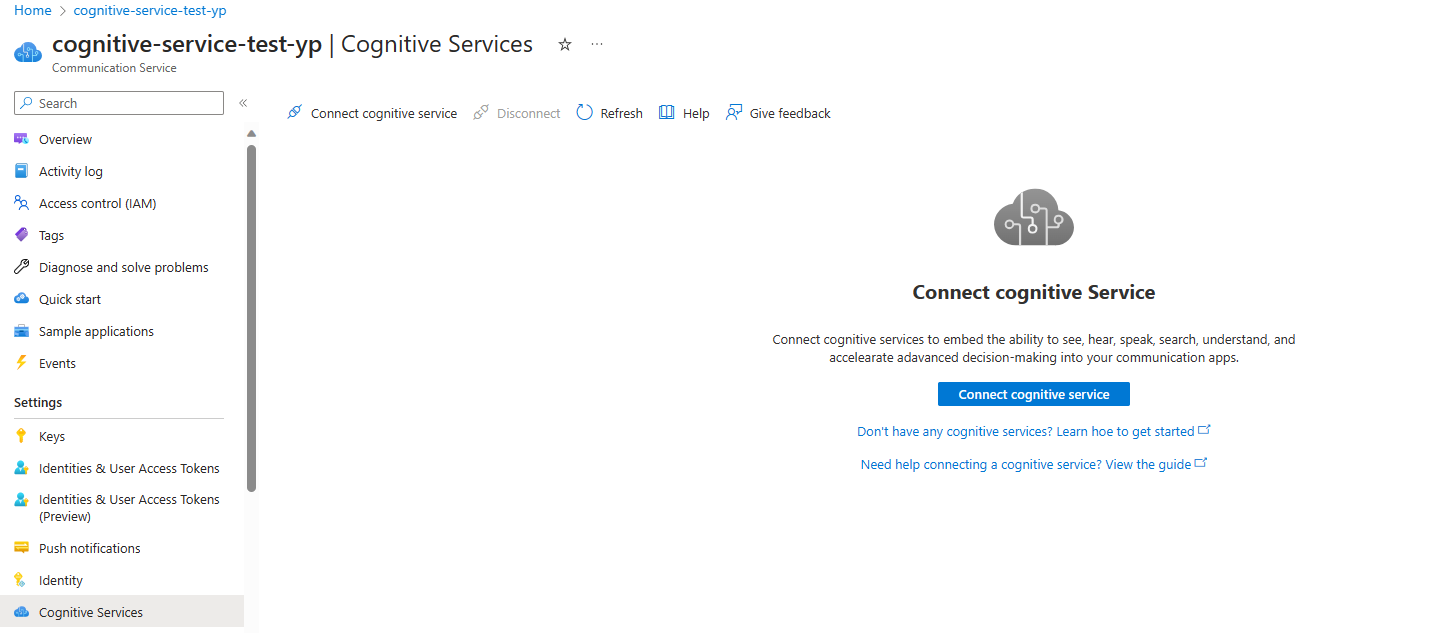
Cliquez sur « Connecter le service cognitif », sélectionnez l’Abonnement, le Groupe de ressources et la Ressource, puis cliquez sur « Connecter » dans le volet contextuel qui s’ouvre.
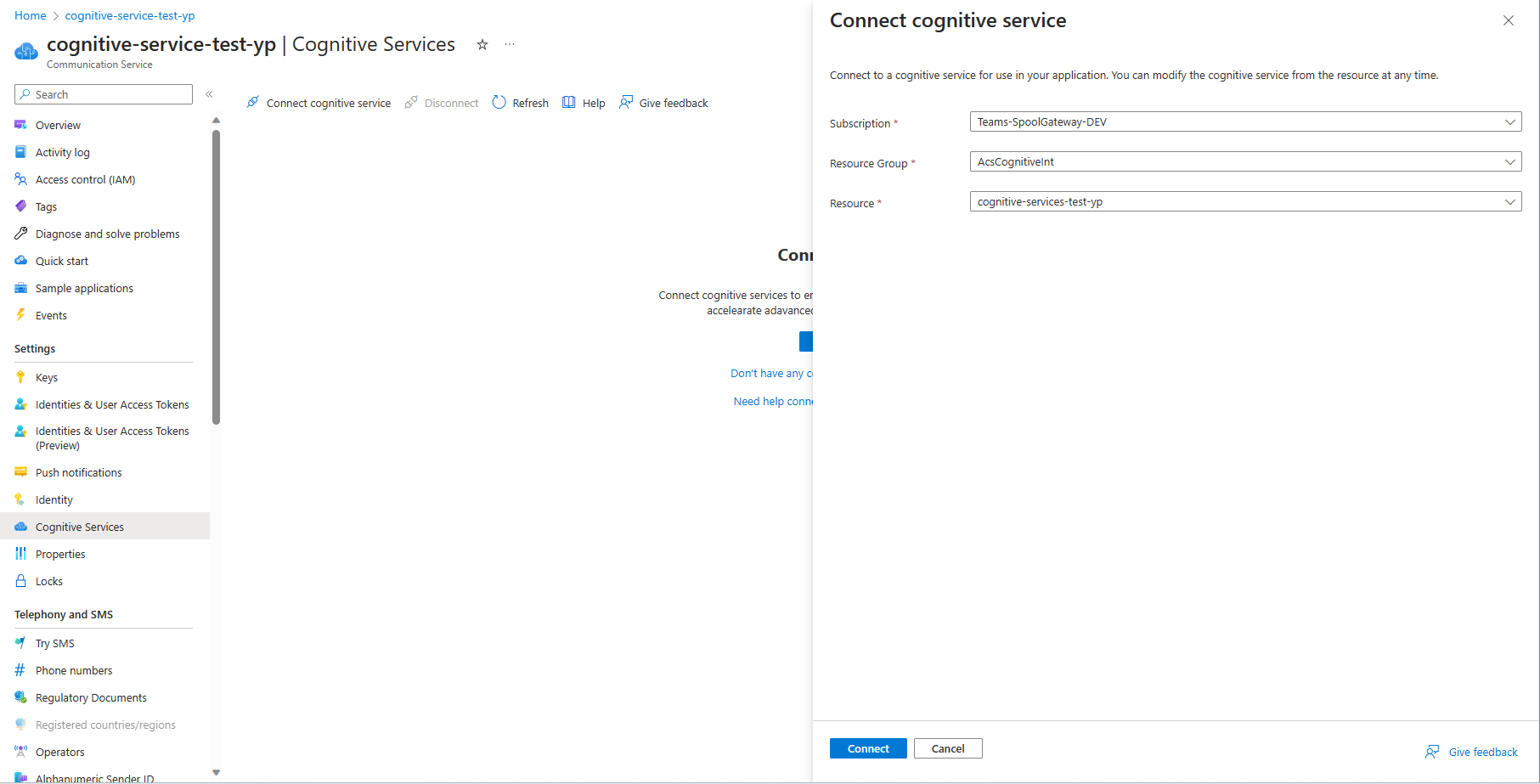
Si la connexion est réussie, une bannière verte s’affiche pour confirmer la réussite de la connexion.
Vous devriez à présent voir vos services connectés s’afficher sous l’onglet Cognitive Service.
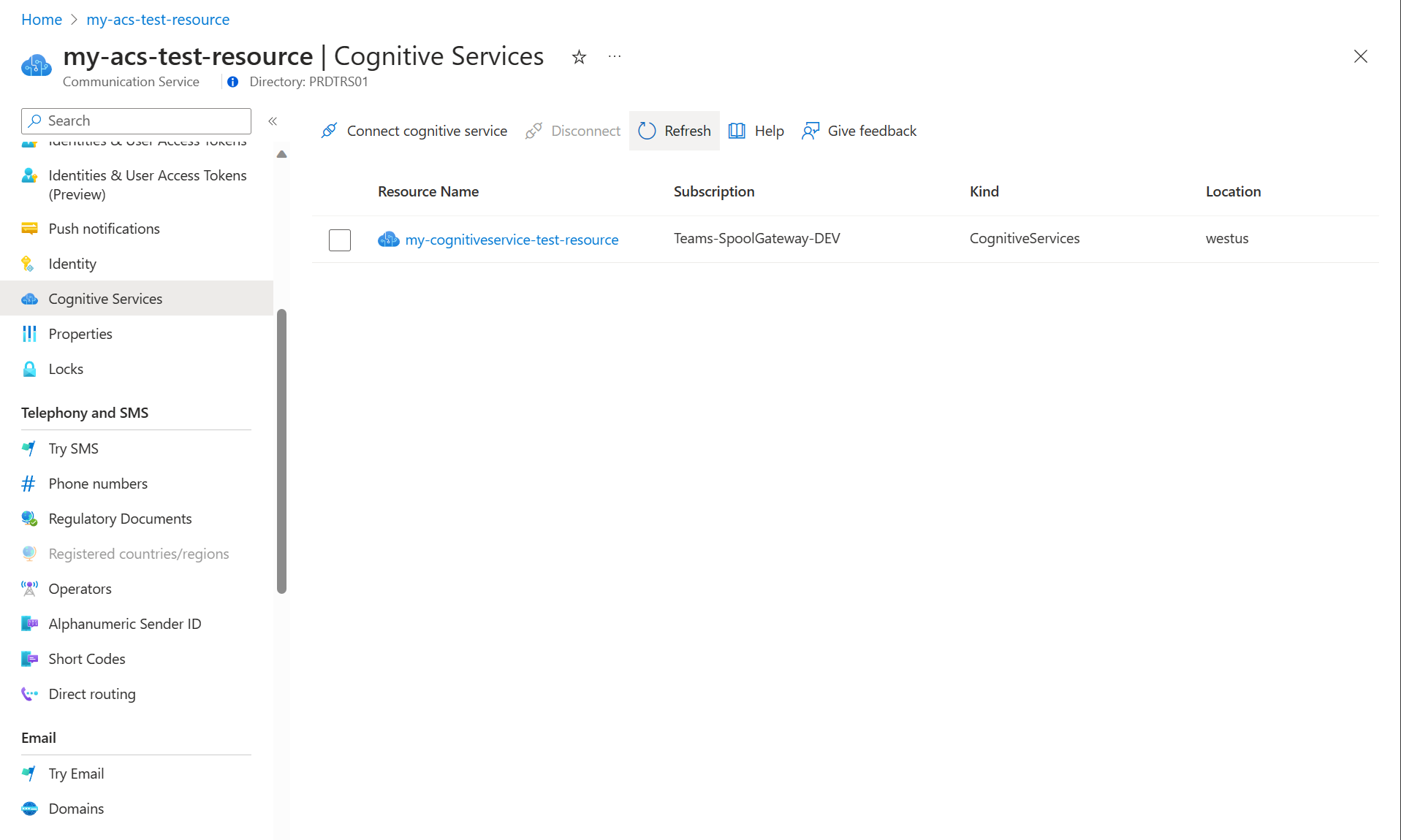
Option avancée : ajout manuel d’une identité managée à la ressource Azure Communication Services
Si vous souhaitez procéder manuellement à la connexion de vos ressources, vous pouvez également suivre les étapes suivantes.
Activer l'identité affectée par le système
- Accédez à votre ressource Azure Communication Services sur le portail Azure.
- Sélectionnez l’onglet Identité.
- Activez l’identité affectée par le système. Cette action commence la création de l’identité. Une notification s’affiche dans une fenêtre contextuelle en vous informant que la requête est en cours de traitement.
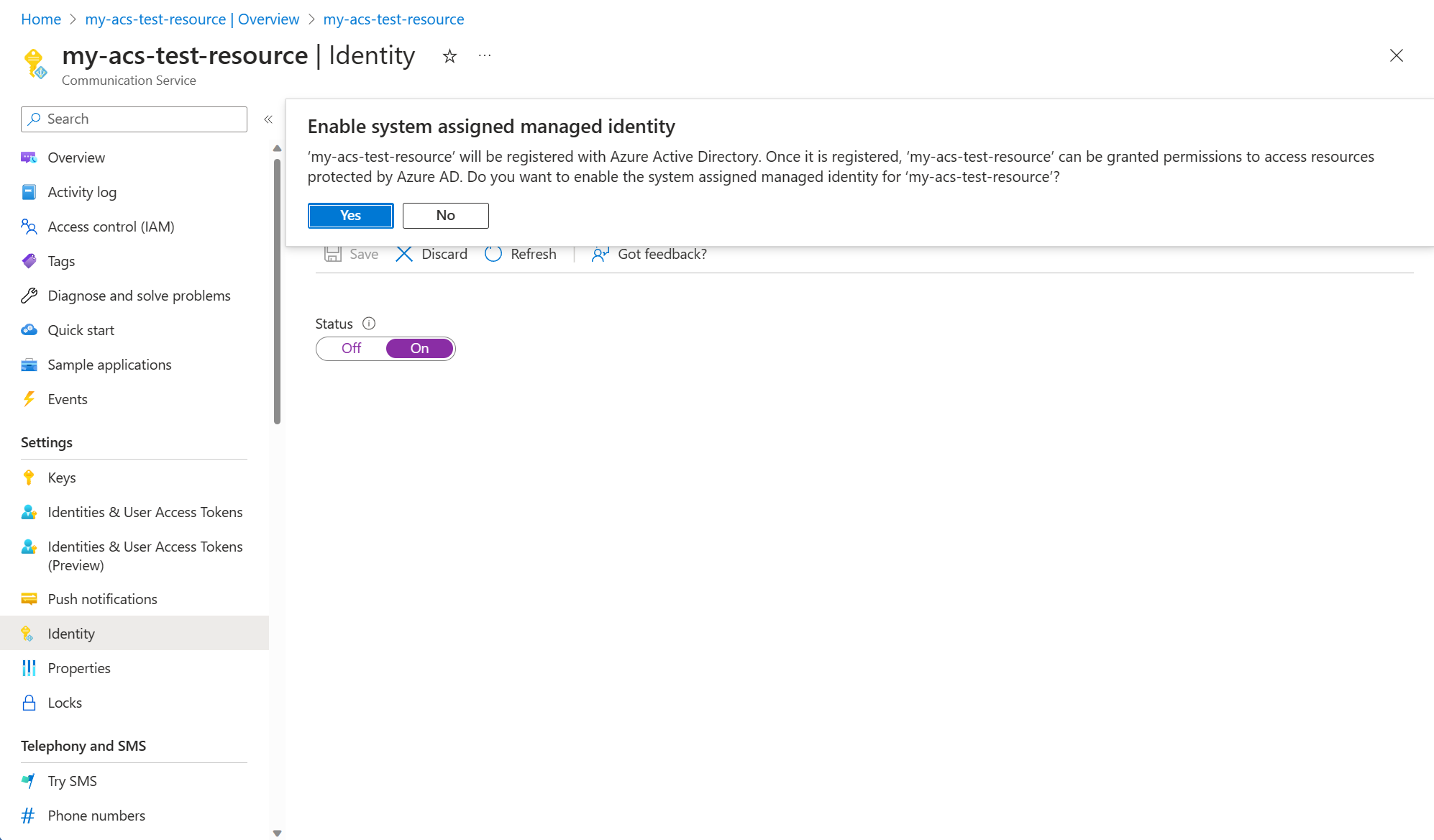
Option 1 : Ajouter un rôle à partir d’Azure Cognitive Services dans le portail Azure
- Accédez à votre ressource Azure Cognitive Services.
- Sélectionnez l’onglet « Contrôle d’accès (IAM) ».
- Cliquez sur le bouton « + Ajouter ».
- Sélectionnez « Ajouter des attributions de rôles » dans le menu.
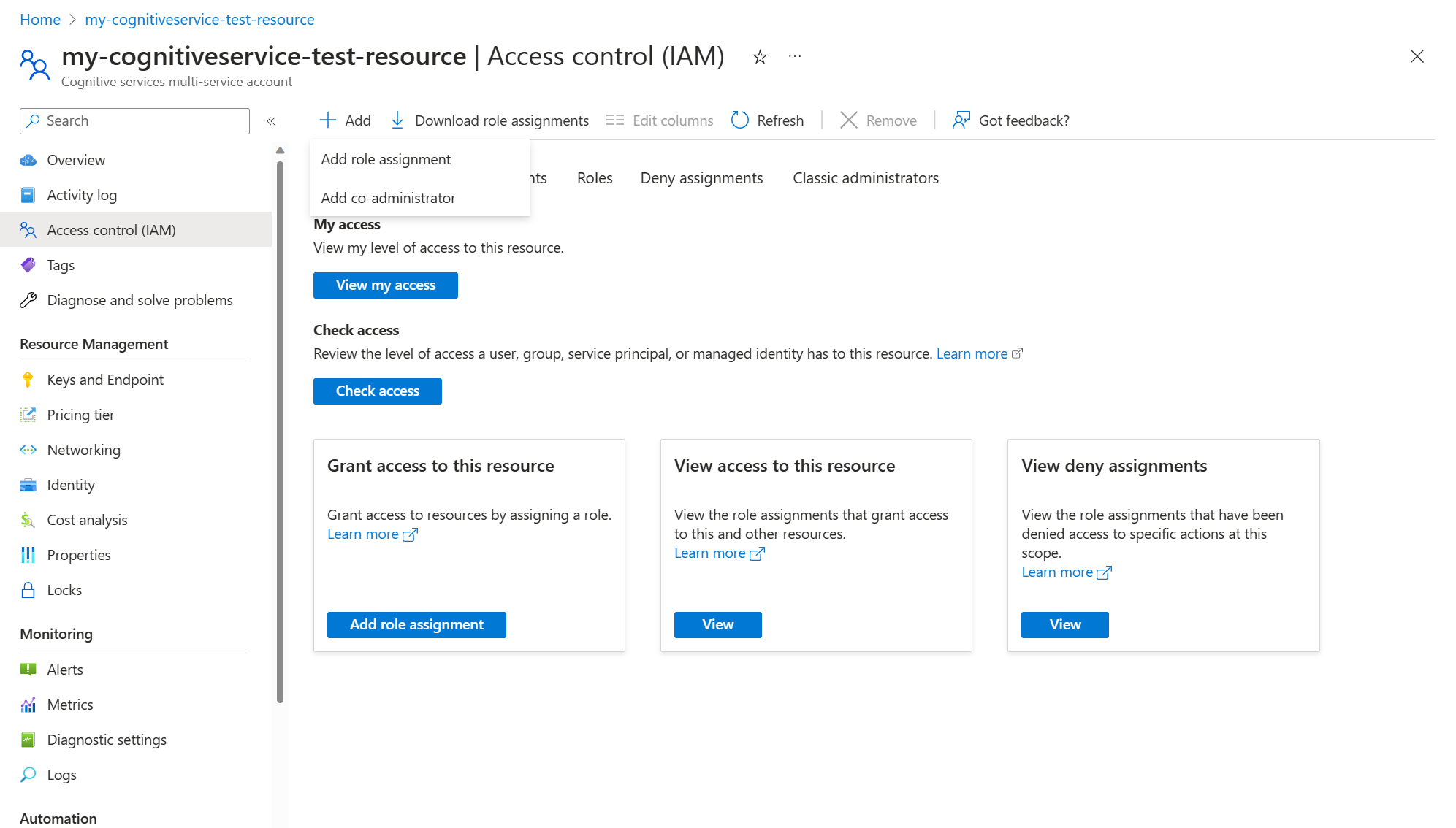
- Choisissez le rôle à attribuer « Utilisateur Cognitive Services », puis cliquez sur « Suivant ».
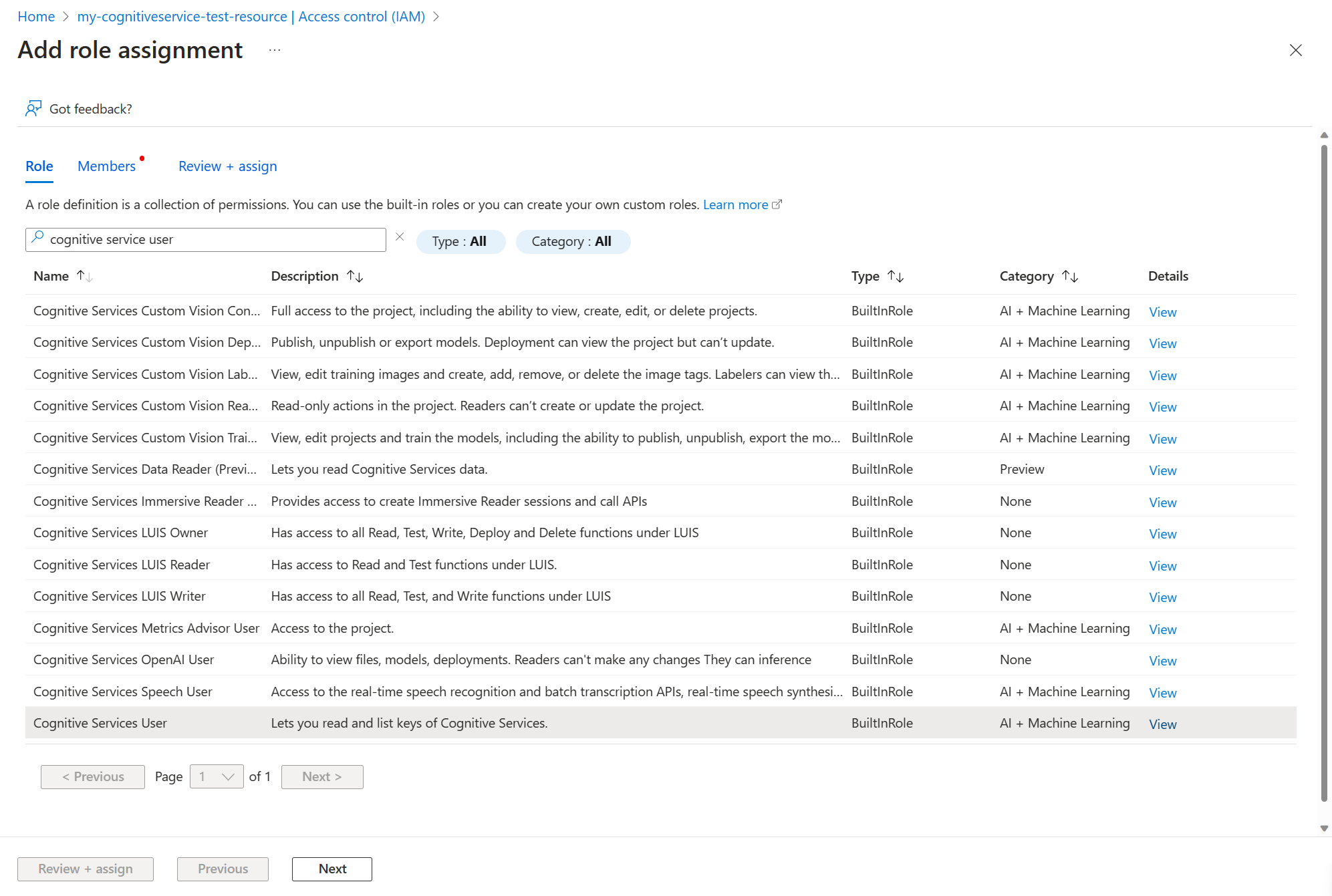
- Pour le champ « Attribuer l’accès à », choisissez « Utilisateur, groupe ou principal de service ».
- Appuyez sur « + Sélectionner des membres » et un onglet latéral s’ouvre.
- Recherchez votre nom de ressource Azure Communication Services dans la zone de texte et cliquez dessus quand il s’affiche, puis cliquez sur « Sélectionner ».
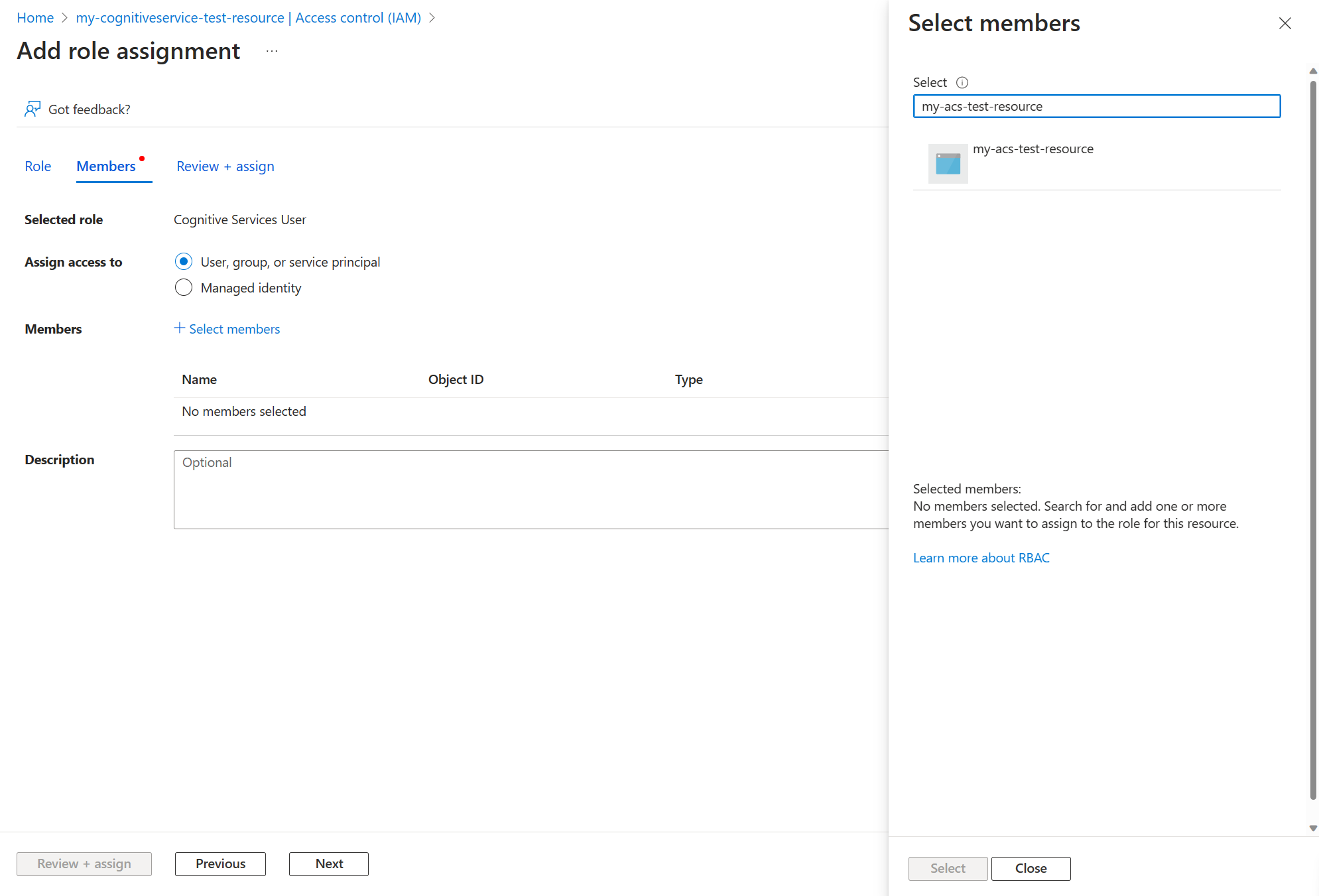
- Cliquez sur « Vérifier + attribuer », ce qui affecte le rôle à l’identité managée.
Option 2 : Ajouter un rôle via l’onglet Identité Azure Communication Services
- Accédez à votre ressource Azure Communication Services sur le portail Azure.
- Sélectionnez l’onglet Identité.
- Cliquez sur « Attributions de rôles Azure ».
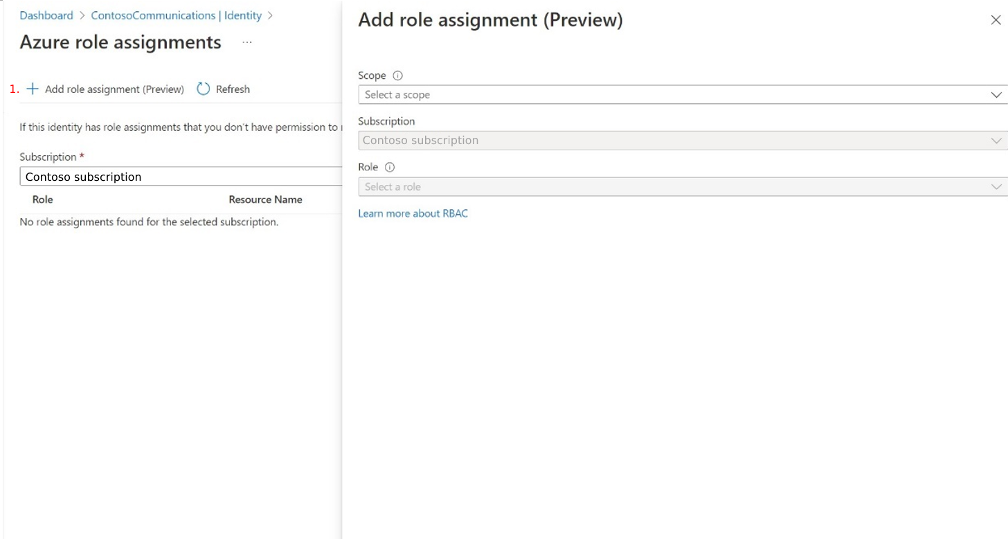
- Cliquez sur le bouton « Ajouter une attribution de rôle (préversion) », qui ouvre l’onglet « Ajouter une attribution de rôle (préversion) ».
- Sélectionnez le « Groupe de ressources » pour « Étendue ».
- Sélectionnez l’« Abonnement ».
- Sélectionnez le « Groupe de ressources » contenant le Cognitive Service.
- Sélectionnez le rôle « Utilisateur Cognitive Services ».
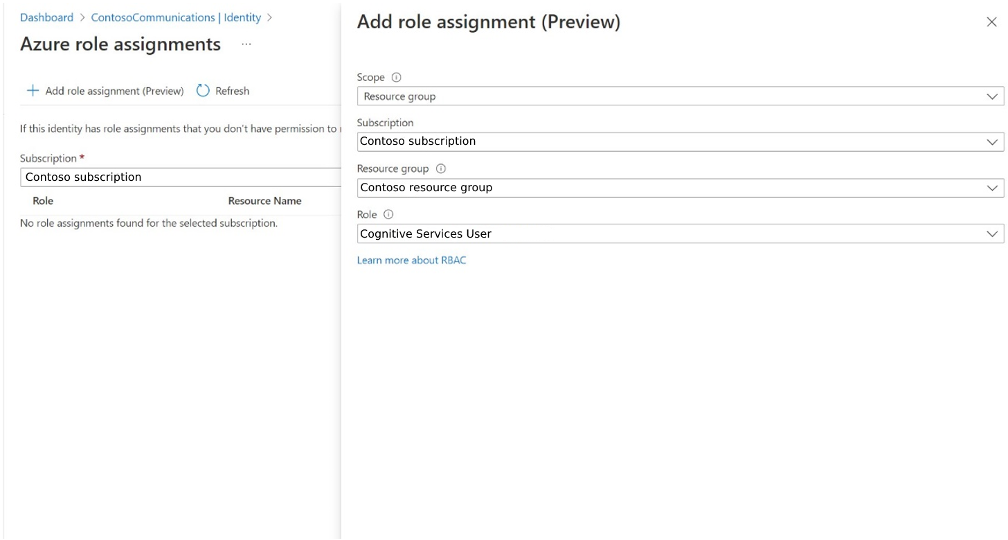
- Cliquez sur Enregistrer.
Votre Azure Communication Service a maintenant été lié à votre ressource Azure Cognitive Service.
Régions Azure AI services prises en charge
Cette intégration entre Azure Communication Services et Azure AI Services est prise en charge uniquement dans les régions suivantes :
- centralus
- northcentralus
- southcentralus
- westcentralus
- eastus
- eastus2
- westus
- westus2
- westus3
- canadacentral
- northeurope
- westeurope
- uksouth
- southafricanorth
- centralindia
- eastasia
- southeastasia
- australiaeast
- brazilsouth
- uaenorth
Limitations connues
- Les invites textuelles de synthèse vocale prennent en charge un maximum de 400 caractères. Si votre invite dépasse cette limite, nous vous conseillons d’utiliser SSML pour les actions de jeu basées sur la synthèse vocale.
- Si vous dépassez votre quota de service Speech, vous pouvez demander une augmentation de ce quota en suivant les étapes décrites ici.
Étapes suivantes
- Découvrez comment diffuser de l’audio aux appelants à l’aide de la Synthèse vocale.
- Découvrez la collecte des entrées utilisateur avec la Synthèse vocale.